 Позивајући се на прекривање стрелице на свим иконама пречаца у Виндовс-у 7, недавно бујном читачу и сараднику - питао је Беионд_Лифе “како да се то решим? " Иако је стрелица корисна за разликовање пречице и апликације или датотеке, од вас не постављајте пречице нигде осим менија за радну површину или Старт, без њих није тешко управљати. Ево како се заувек решите те стрелице!
Позивајући се на прекривање стрелице на свим иконама пречаца у Виндовс-у 7, недавно бујном читачу и сараднику - питао је Беионд_Лифе “како да се то решим? " Иако је стрелица корисна за разликовање пречице и апликације или датотеке, од вас не постављајте пречице нигде осим менија за радну површину или Старт, без њих није тешко управљати. Ево како се заувек решите те стрелице!
Ослободите се стрелица пречаца за Виндовс 7: "Дуги пут"
Ова метода укључује ручно уређивање регистра Виндовс-а. Ако вам ово није пријатно или мислите да би могло трајати предуго, погледајте краћу методу на дну овог Како.
Корак 1
Кликните на тхе тхе Старт Мену Орб, Типрегедит у поље за претрагу и ПритиснитеУнесите.
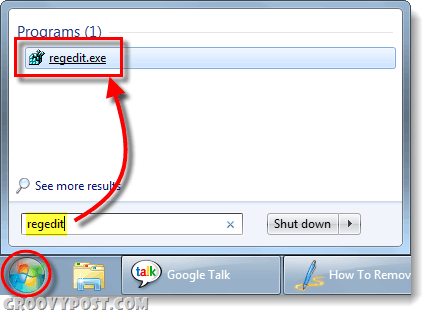
Корак 2
Претражите до следећег кључ регистра:
КЕИ_ЛОЦАЛ_МАЦХИНЕ \ СОФТВАРЕ \ Мицрософт \ Виндовс \ ЦуррентВерсион \ Екплорер \ Схелл Ицонс
Ако тастер Схелл Ицонс не постоји, мораћете да га креирате. Урадити тако Десни клик тхе тхе Екплорер кључ и ИзаберитеНово> Кључ.
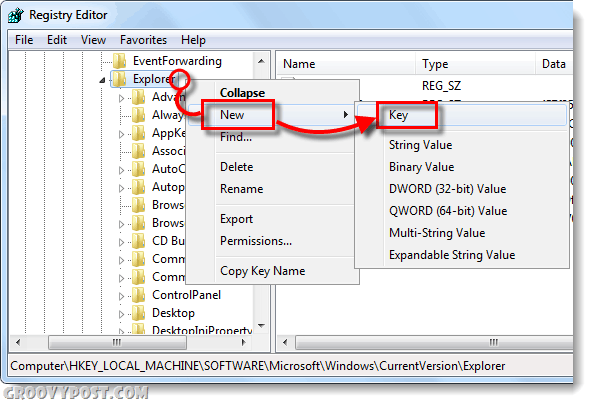
Обавезно тачно наведите нови кључ Схелл Ицонс.
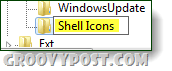
3. корак
У десном окну Схелл Ицонс кључ, Десни клик било који празан простор и ИзаберитеНово> Стринг Валуе. Име нови низ 29.
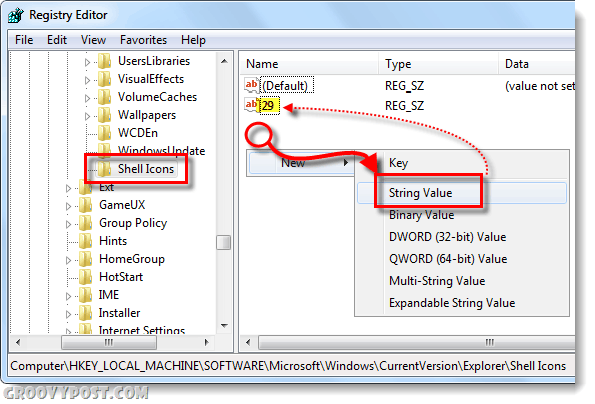
4. корак
Јел тако или Дупли клик тхе тхе 29 улазак у модификовати то. У оквир података о вредности унесите следеће:
Ц: \ Виндовс \ Систем32 \ схелл32.длл, 50
Кликните наок да сачувате промене.
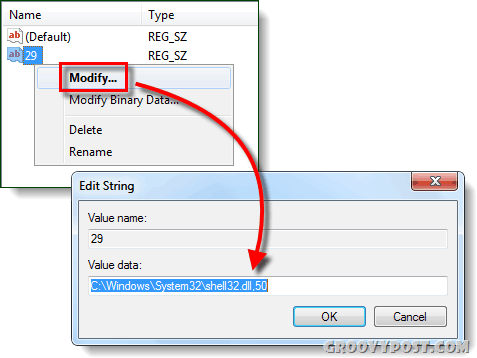
Корак 5
Можете поново покренути Екплорер и промене би требале да ступе на снагу, али тамо ће изгледати као да сте мало бучни Поново покрените рачунар.
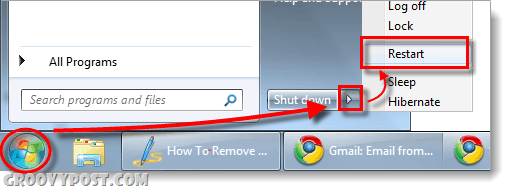
Готово!
Сада би све ваше пречице сада требале да имају слој стрелице у доњем левом углу! Да бисте променили овај повратак, једноставно се вратите на регистарски кључ и избришите 29 улаз.
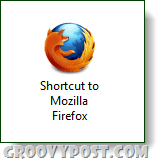
Ослободите се прекривања пречице: "Кратки пут"
Ако је горња метода била предугачка или компликована, ево једноставног начина - али морате да набавите алат на мрежи. Преузимање Ултимате Виндовс Твеакер, а затим издвојите садржај зип мапе на било које место на рачунару. Програм је самосталан тако да га нећете морати инсталирати.
Покрените Ултимате Виндовс Твеакер. Кликните на тхе тхе Додатни подешавања табулатор и Проверавати тхе тхе Уклоните стрелице са икона пречице кутија. Кликните наПрименити да бисте спремили промене и оне би требале да ступе на снагу након поновног покретања рачунара.
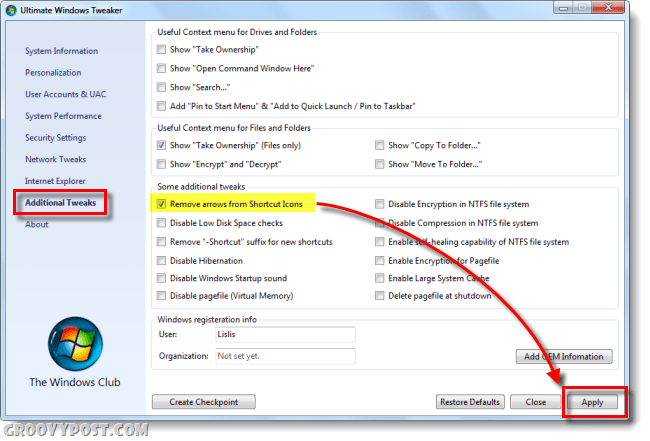
Питања, коментари? Спусти белешку испод!
